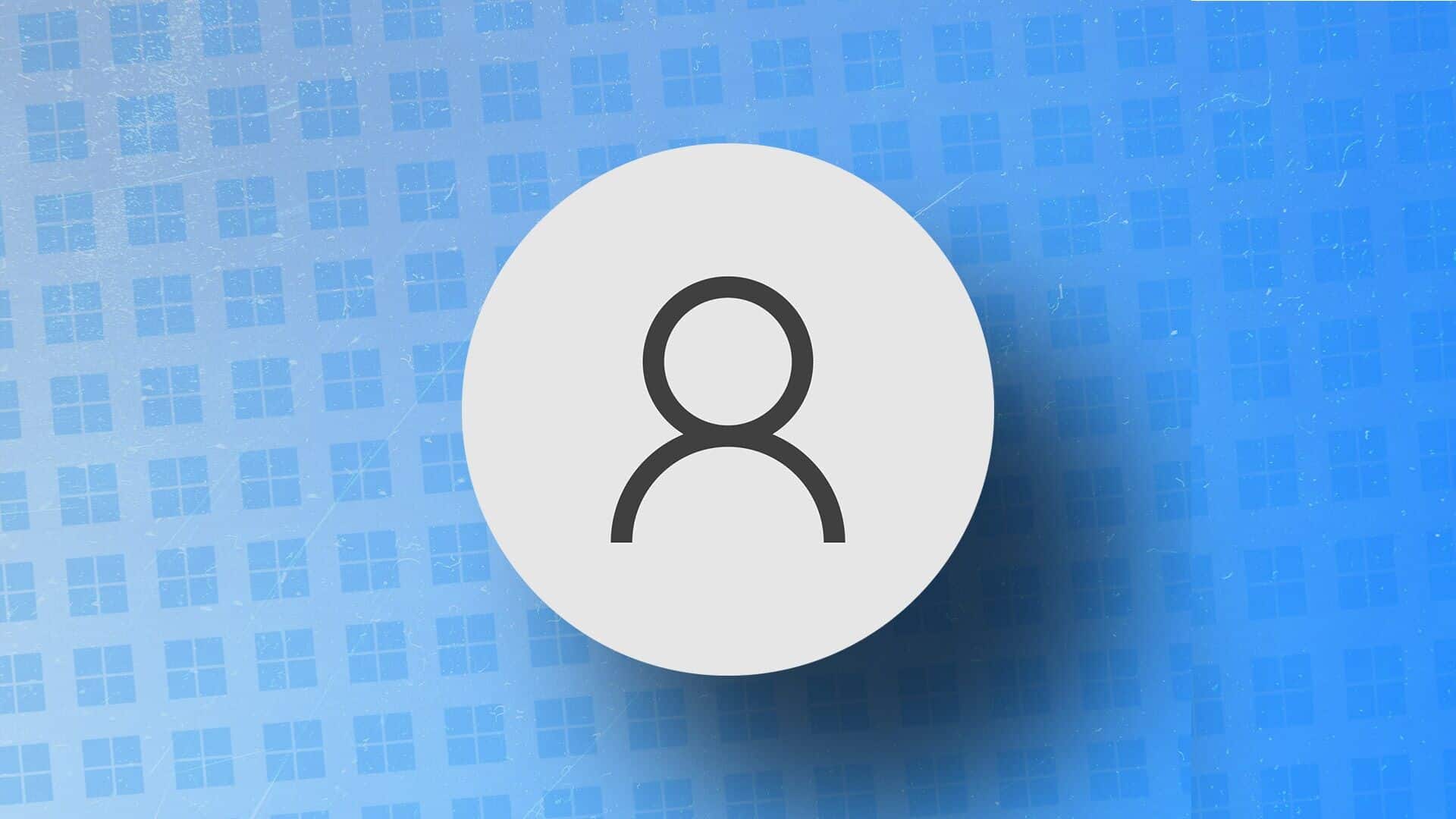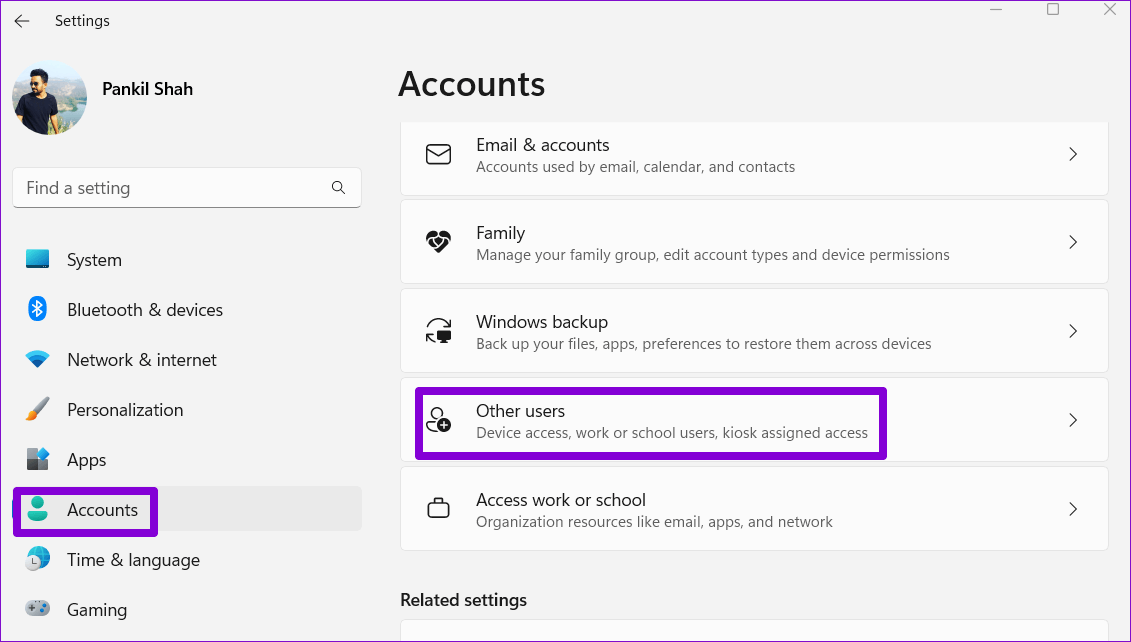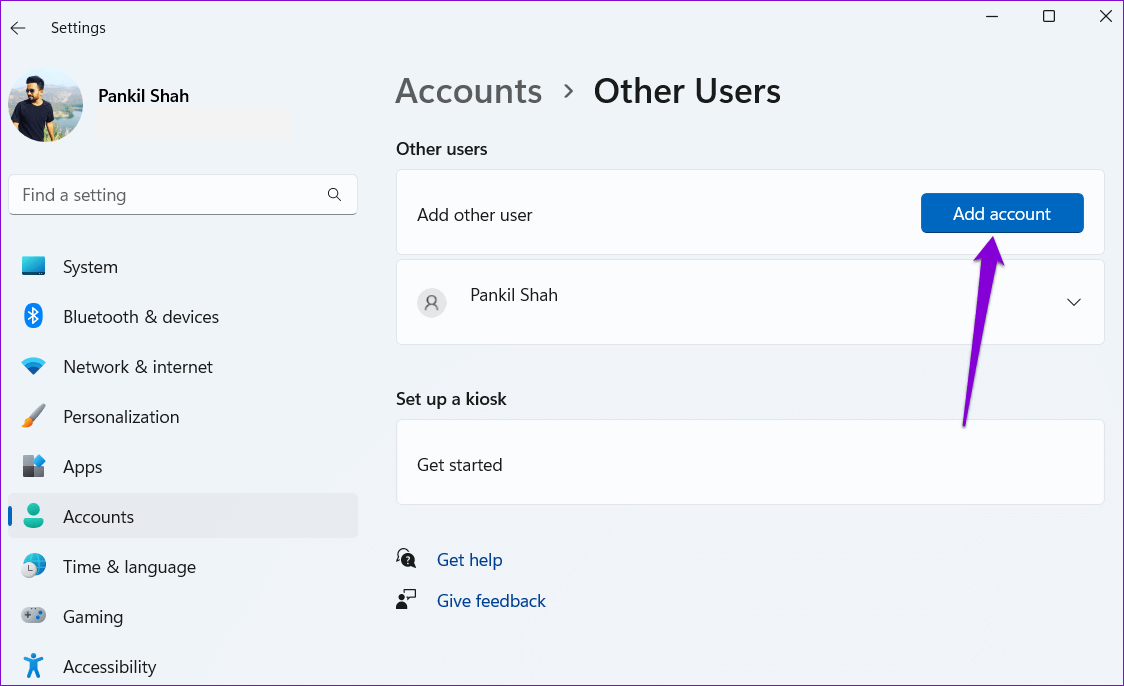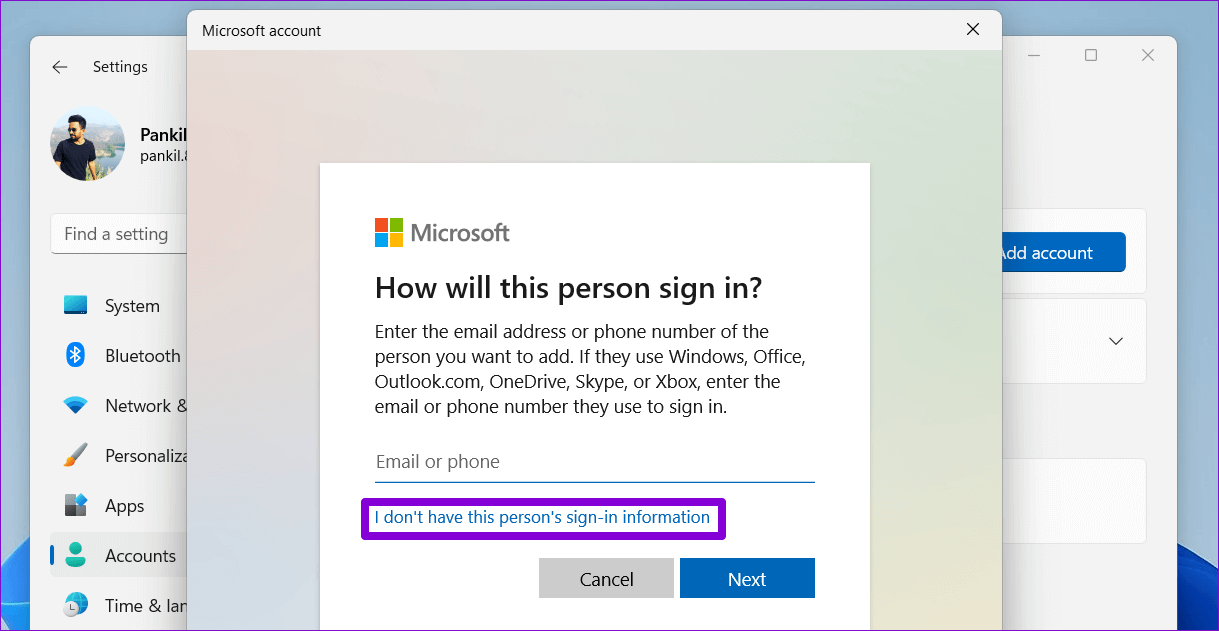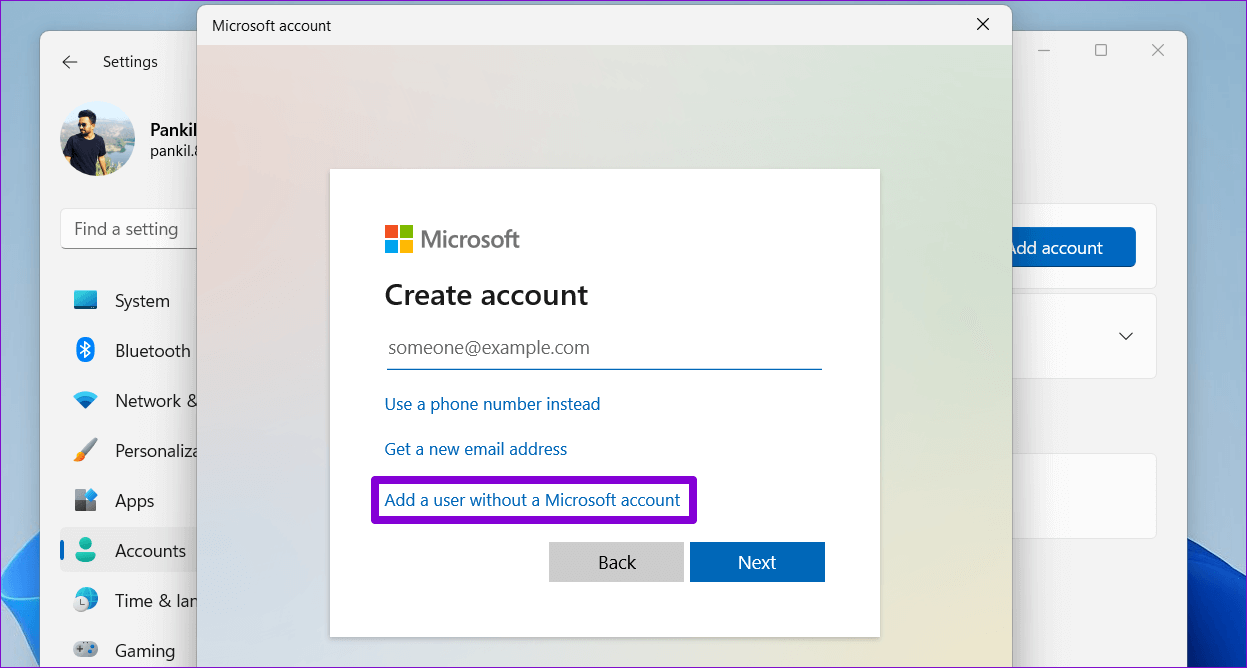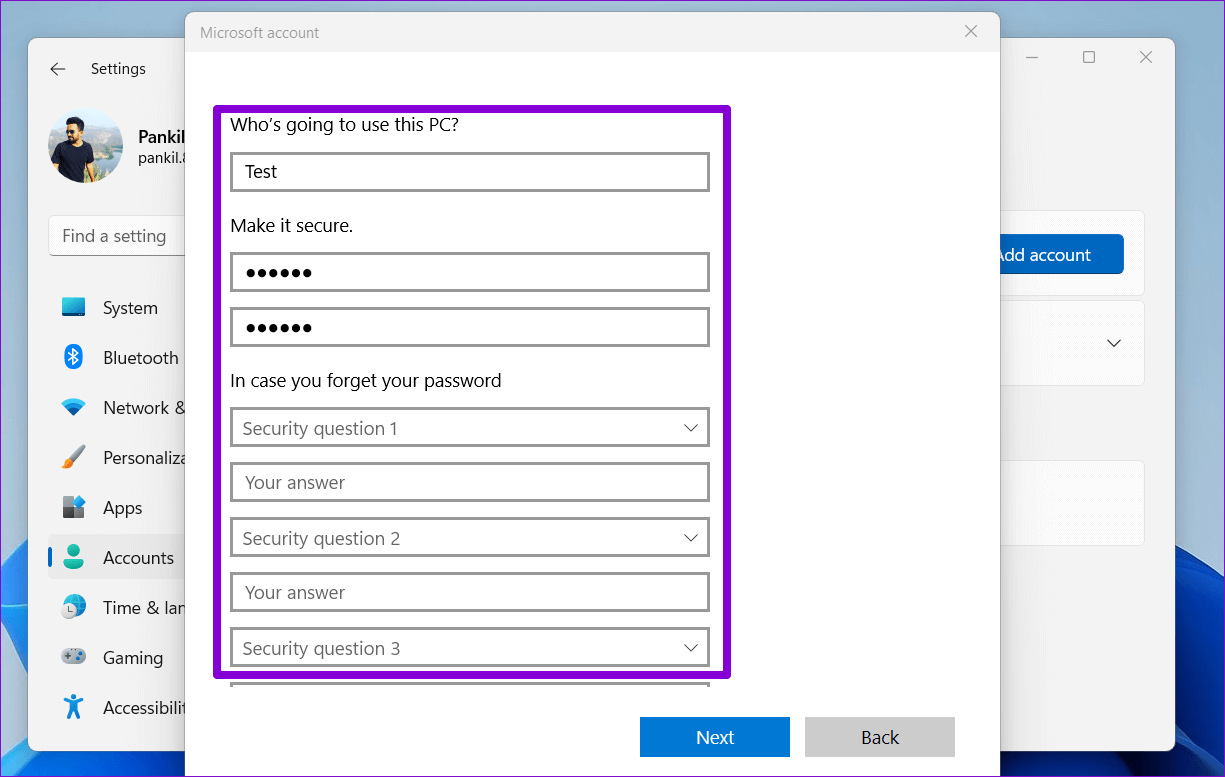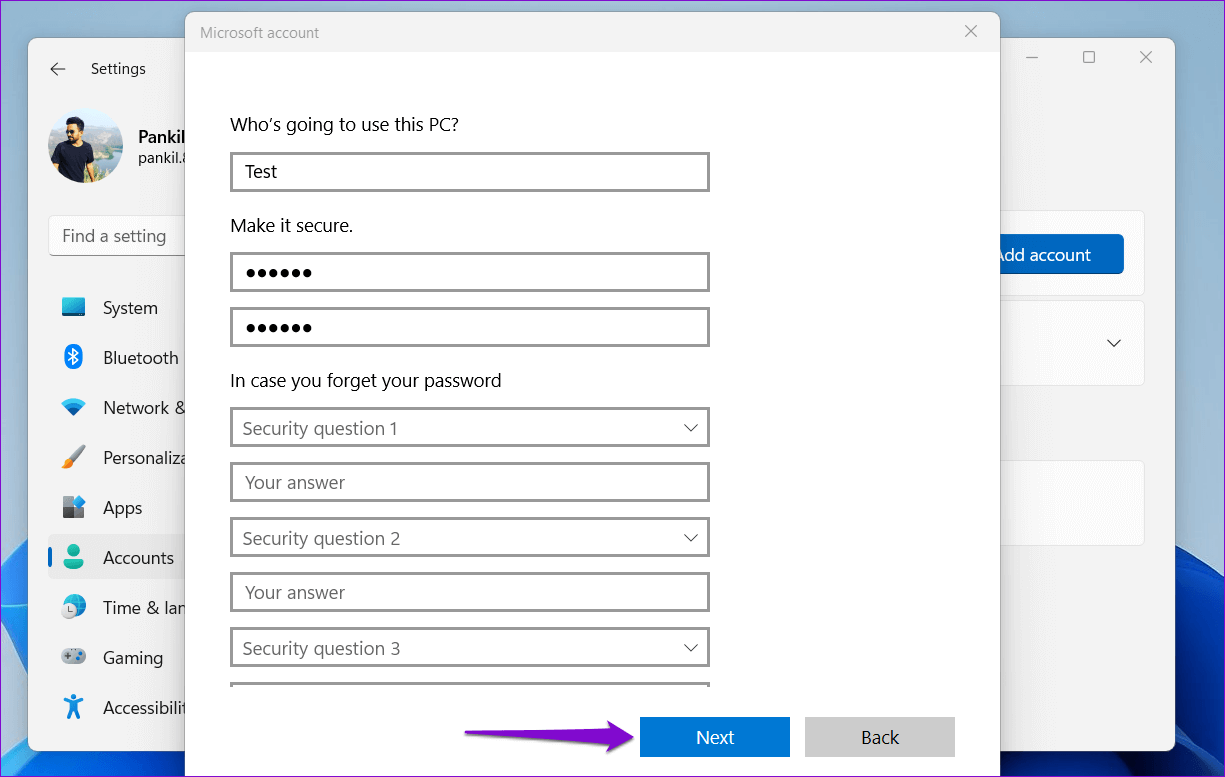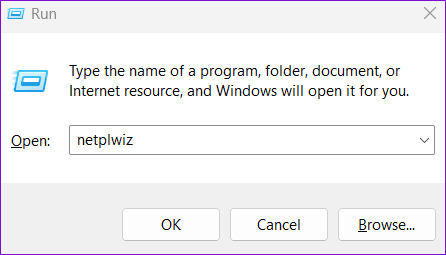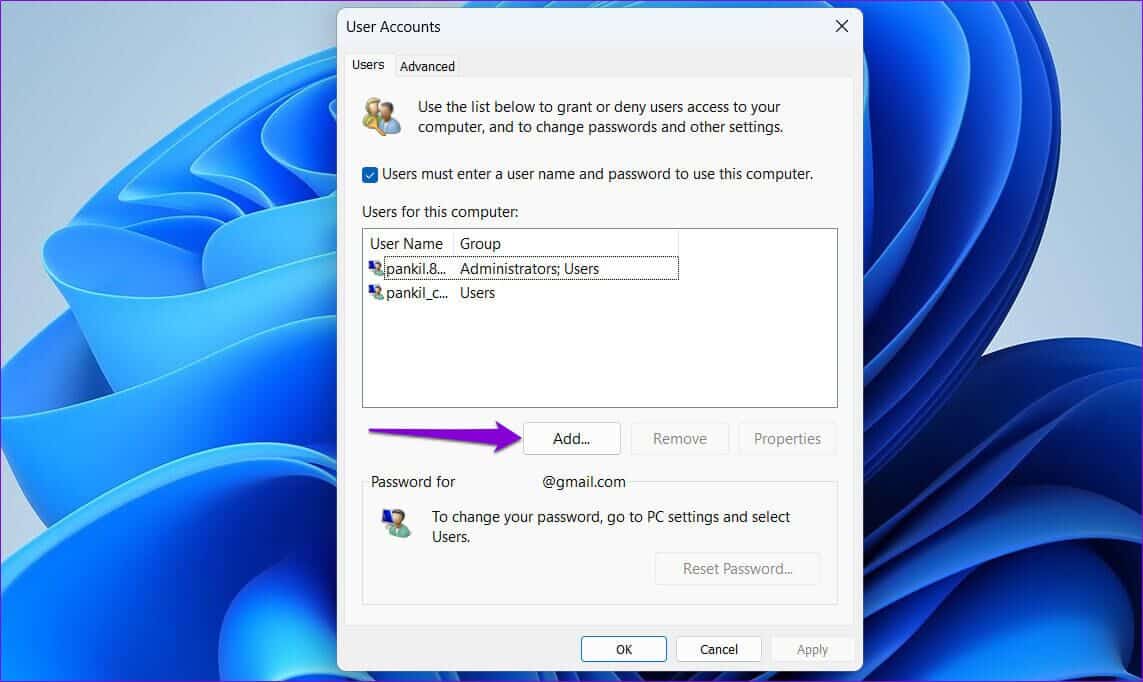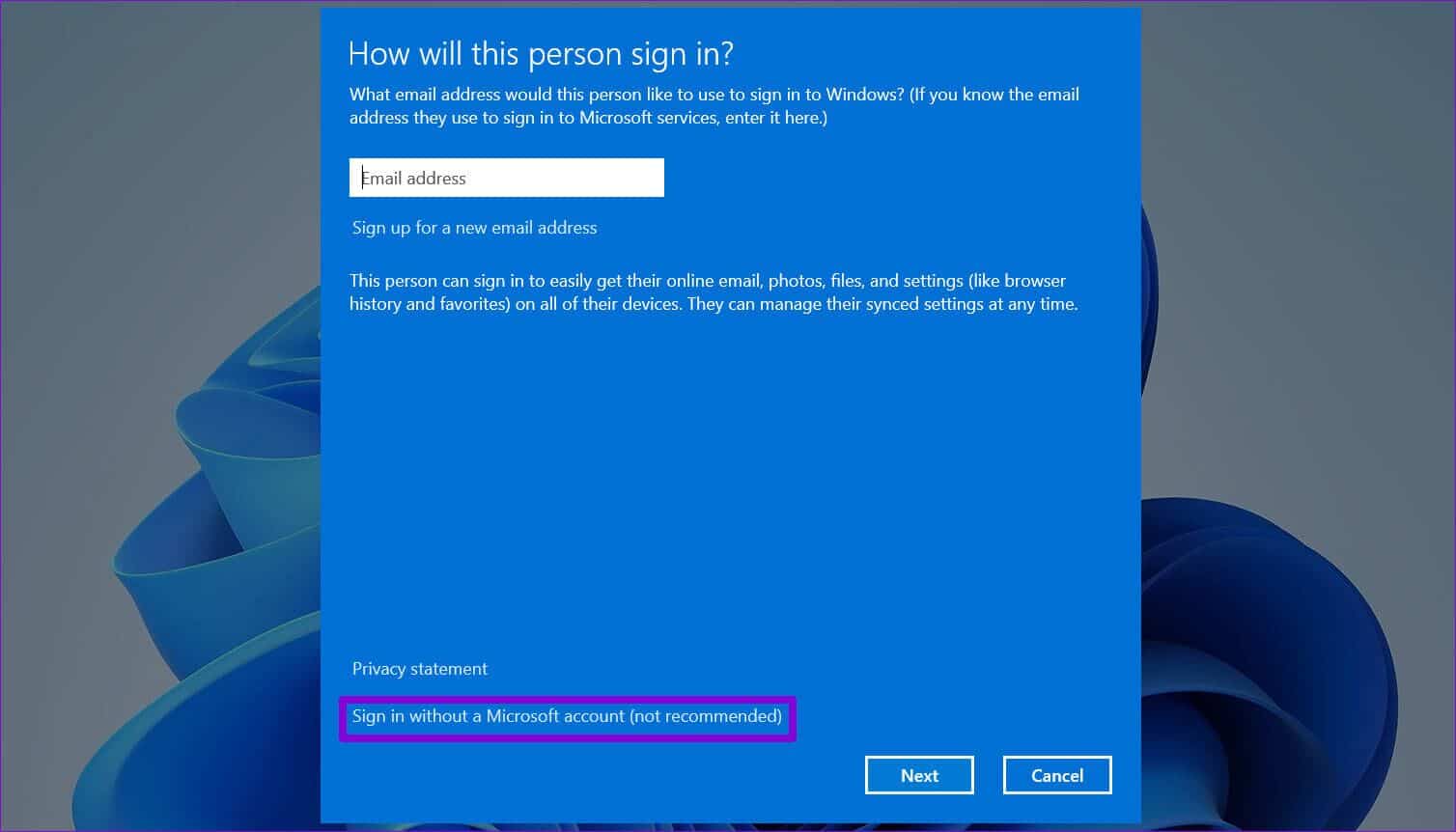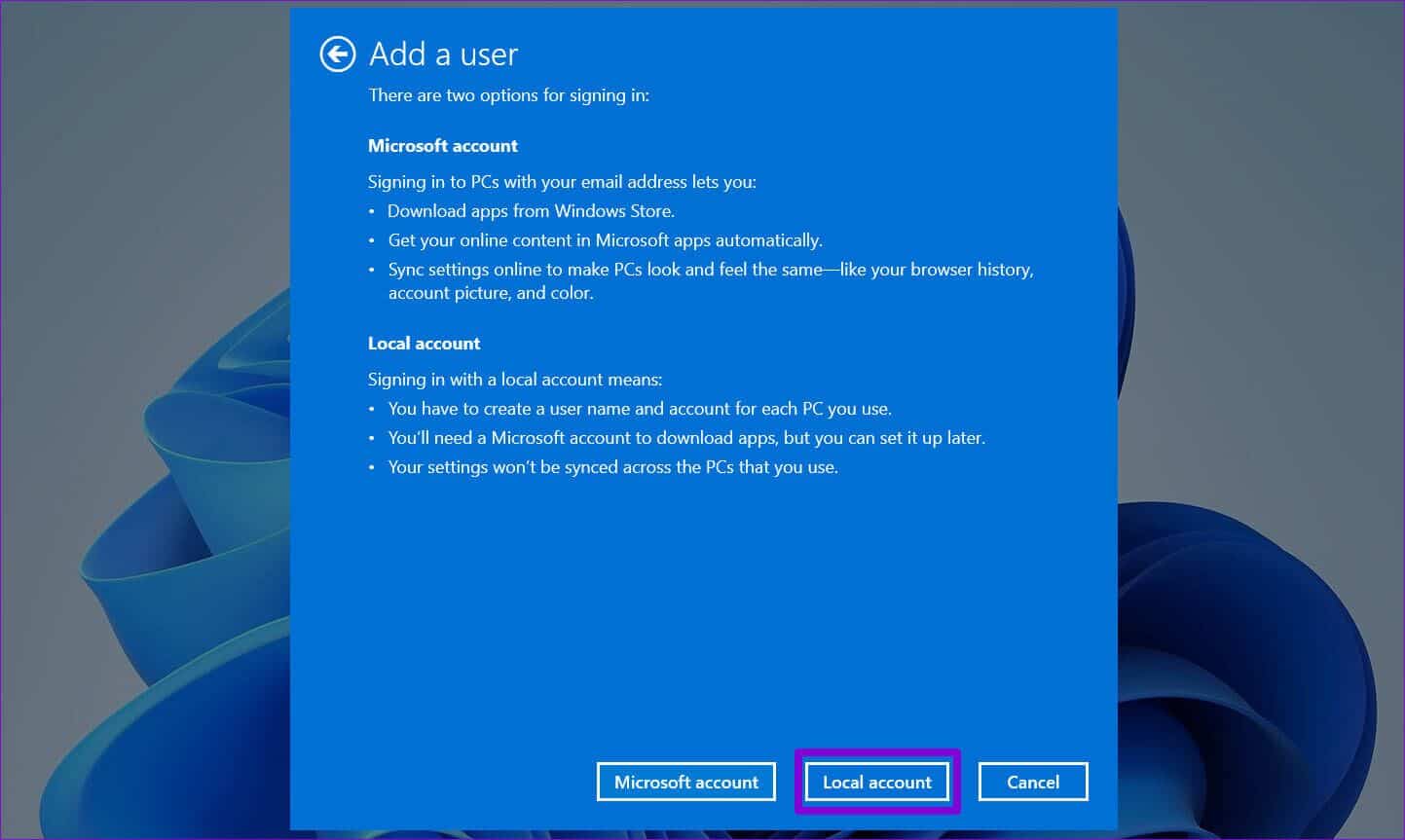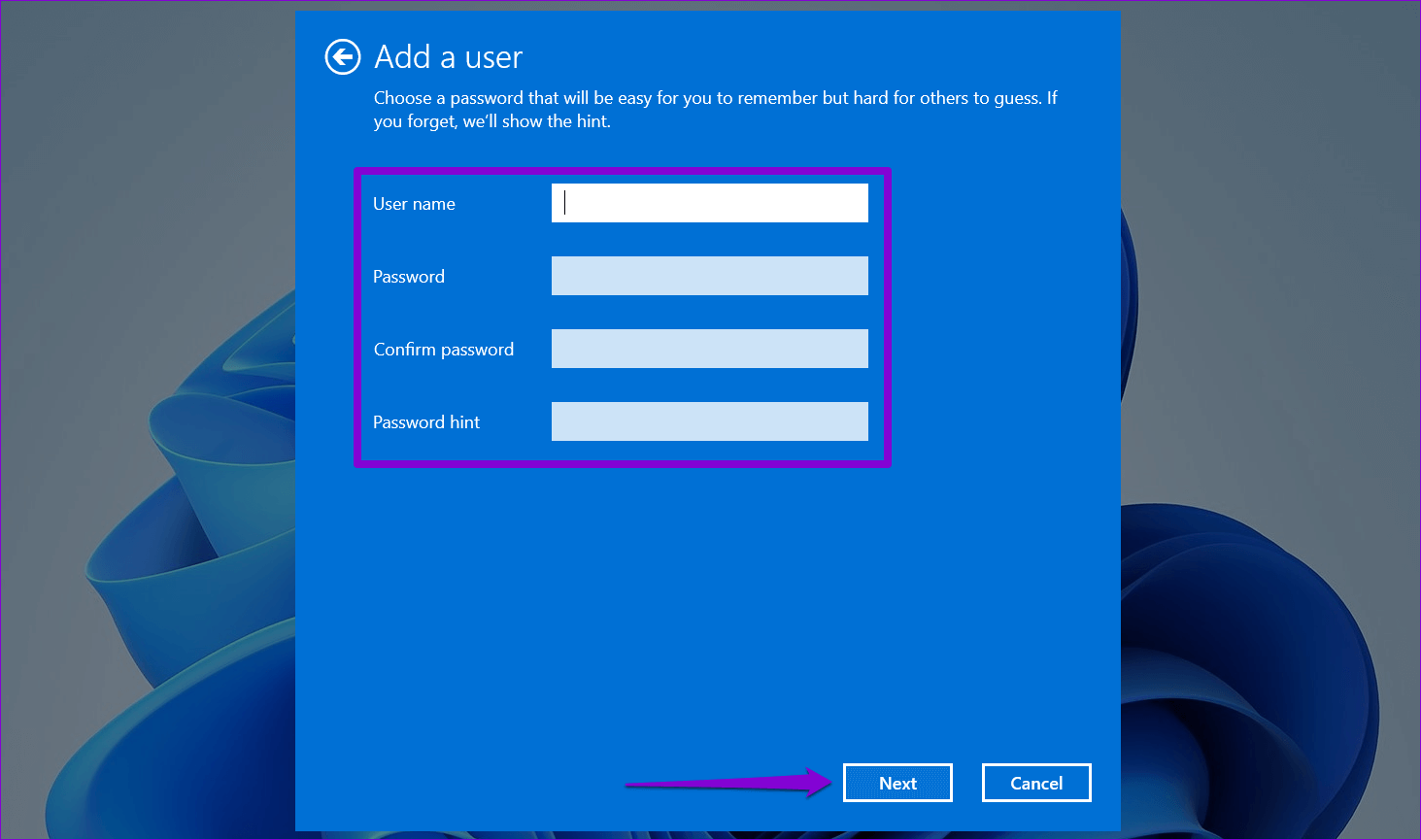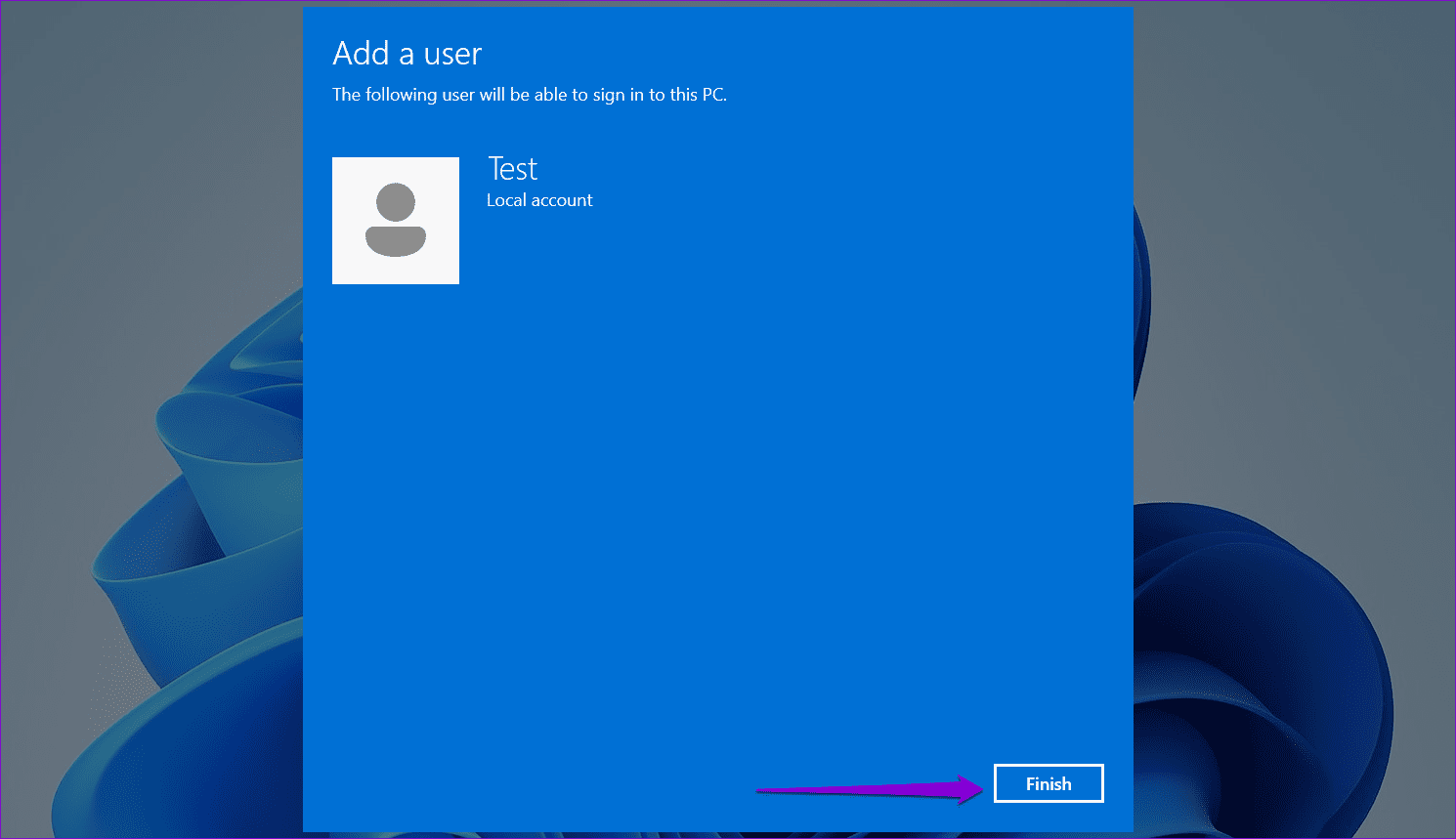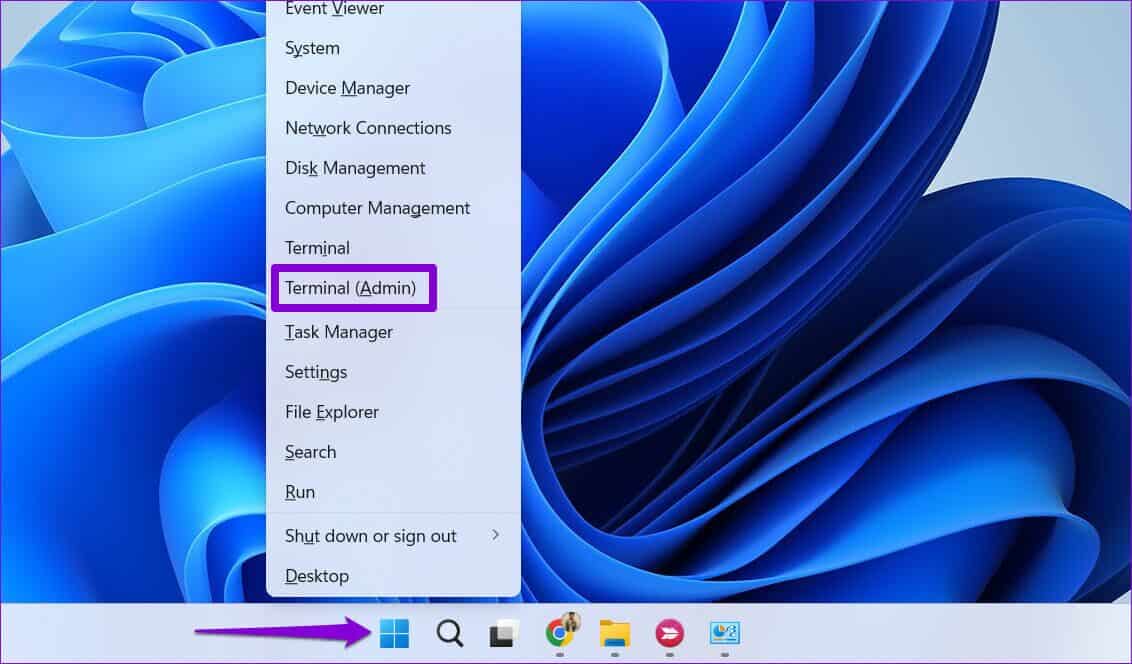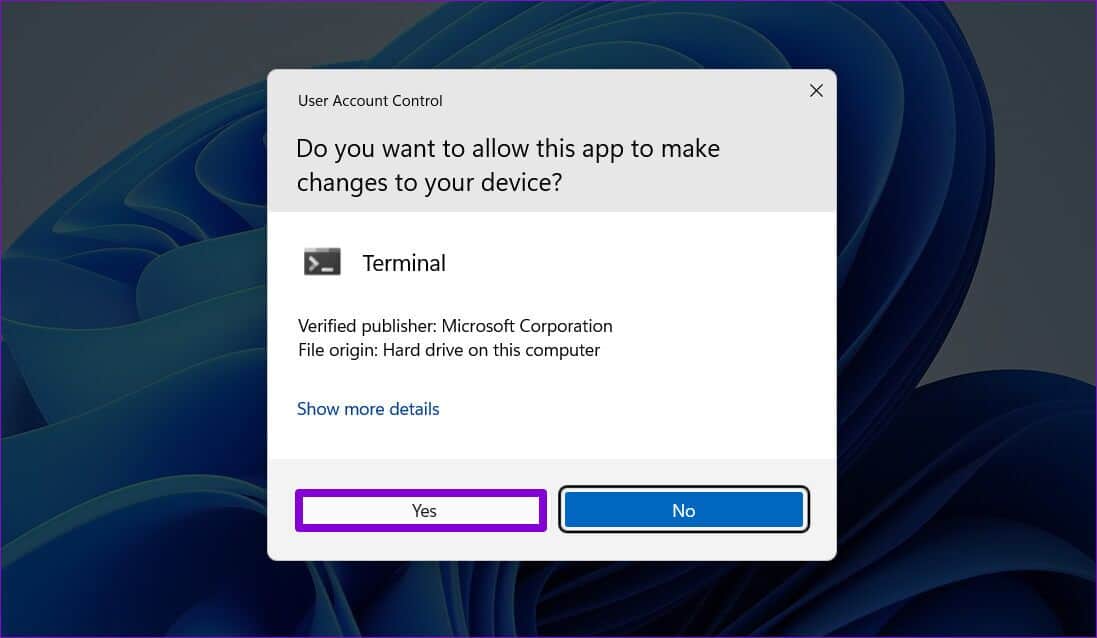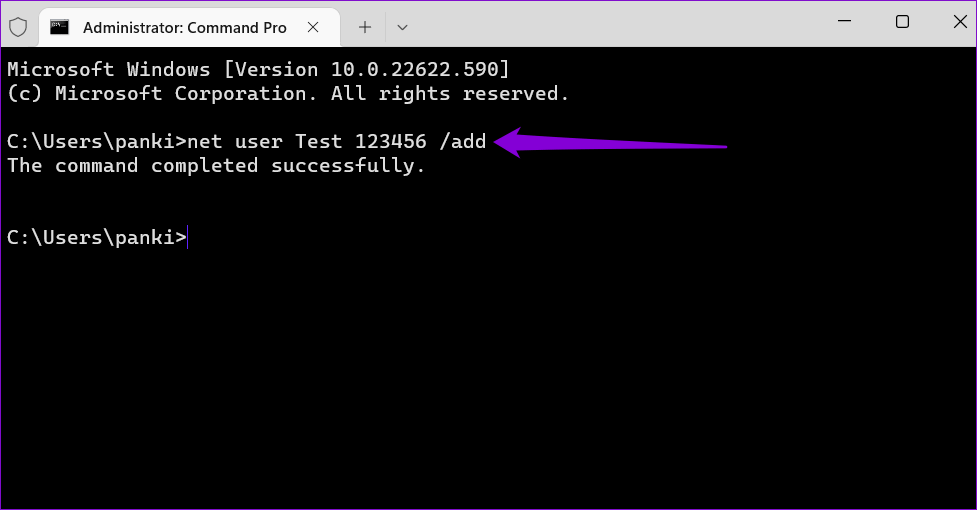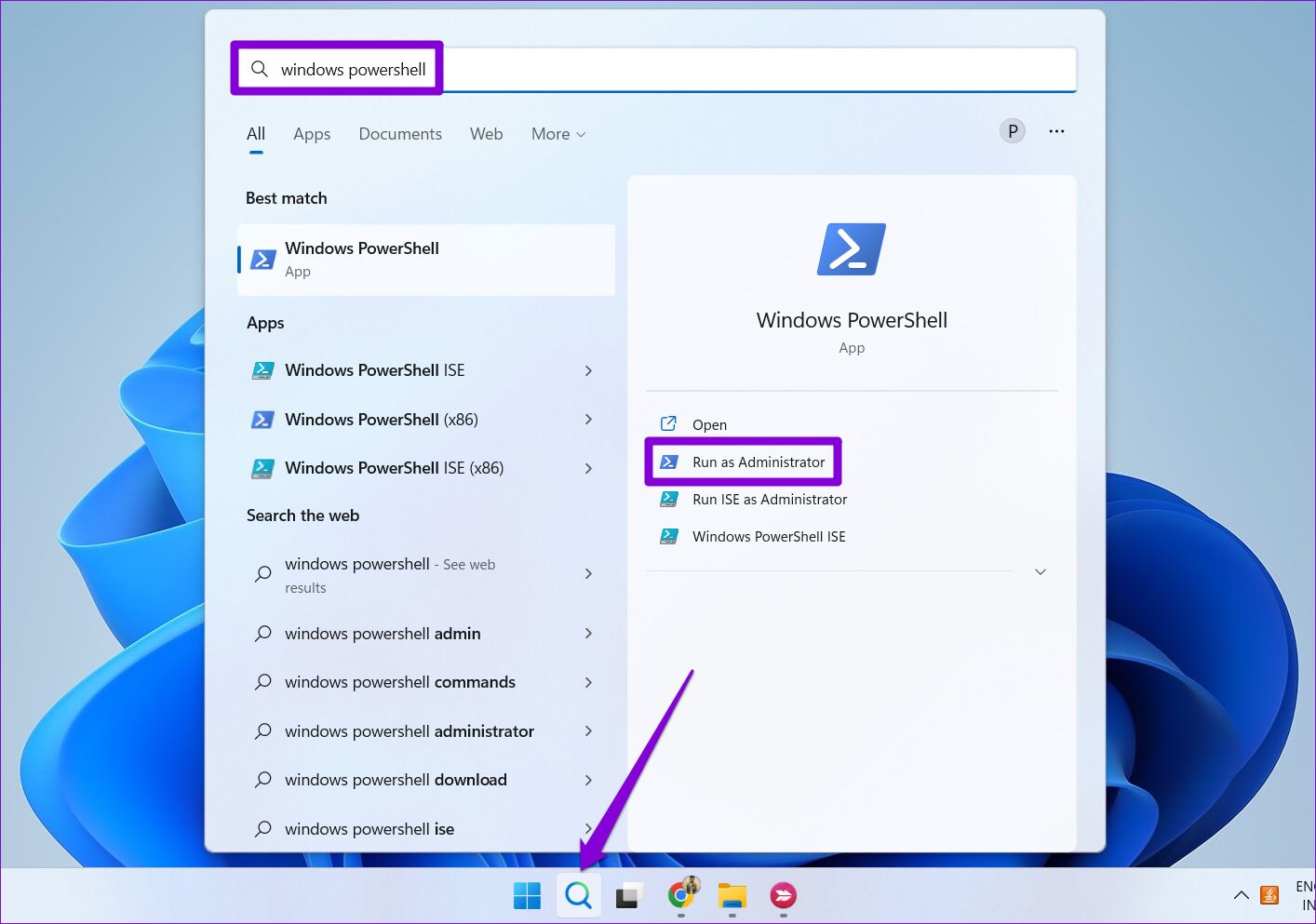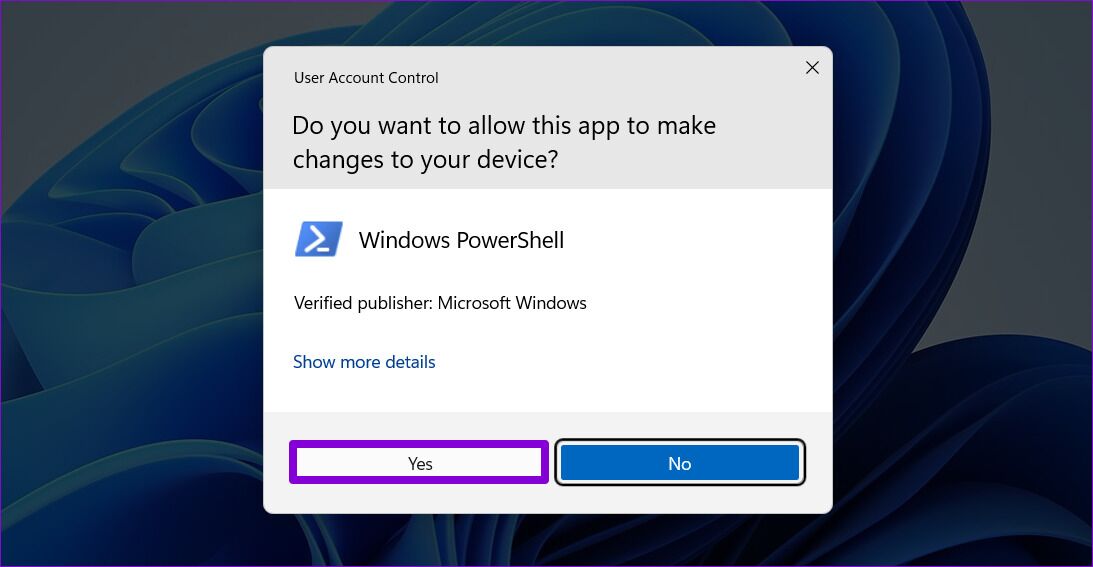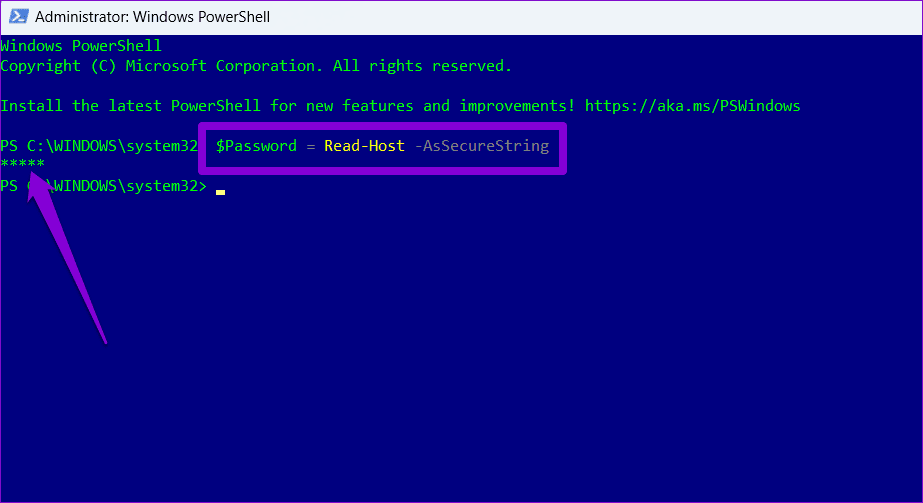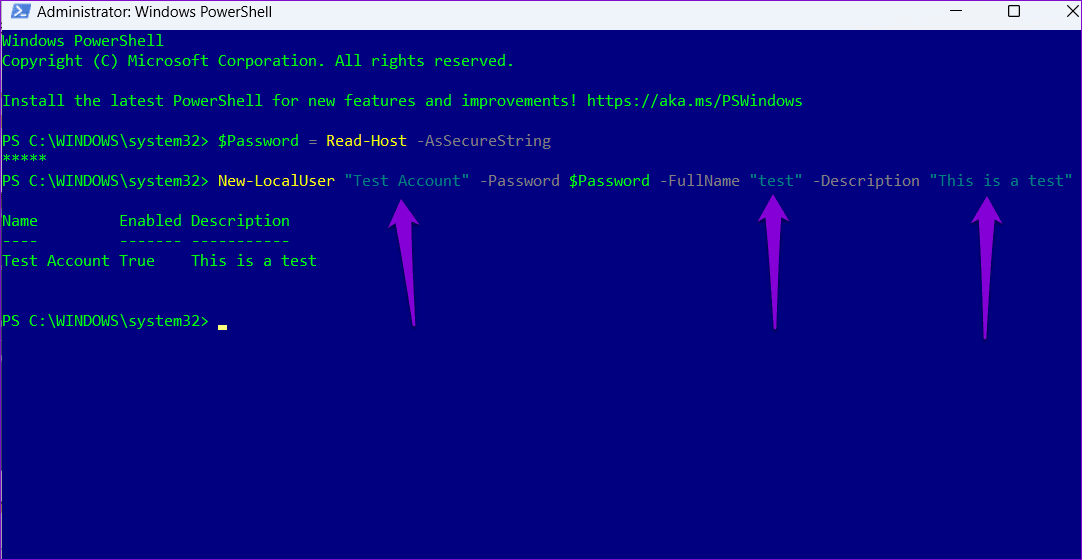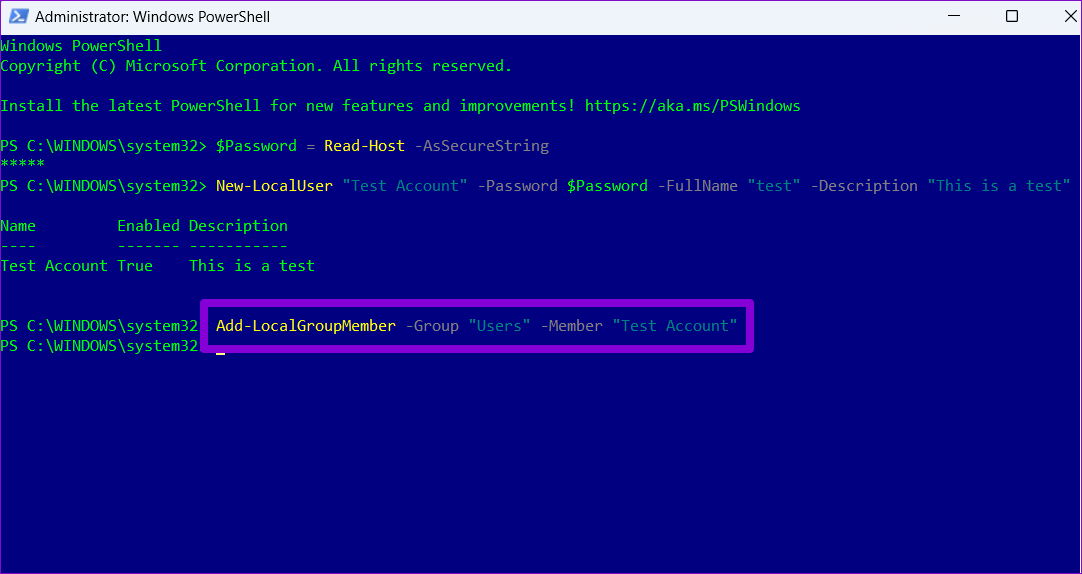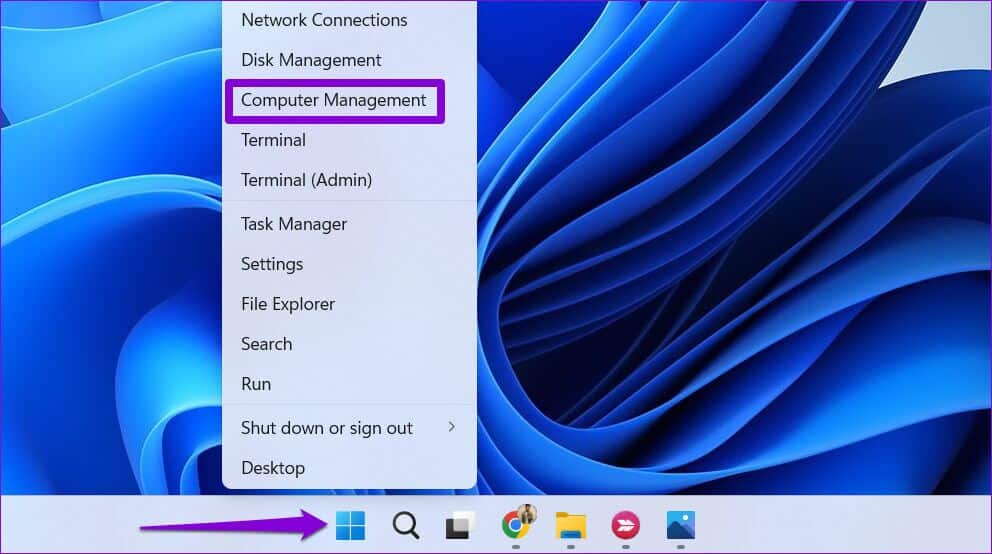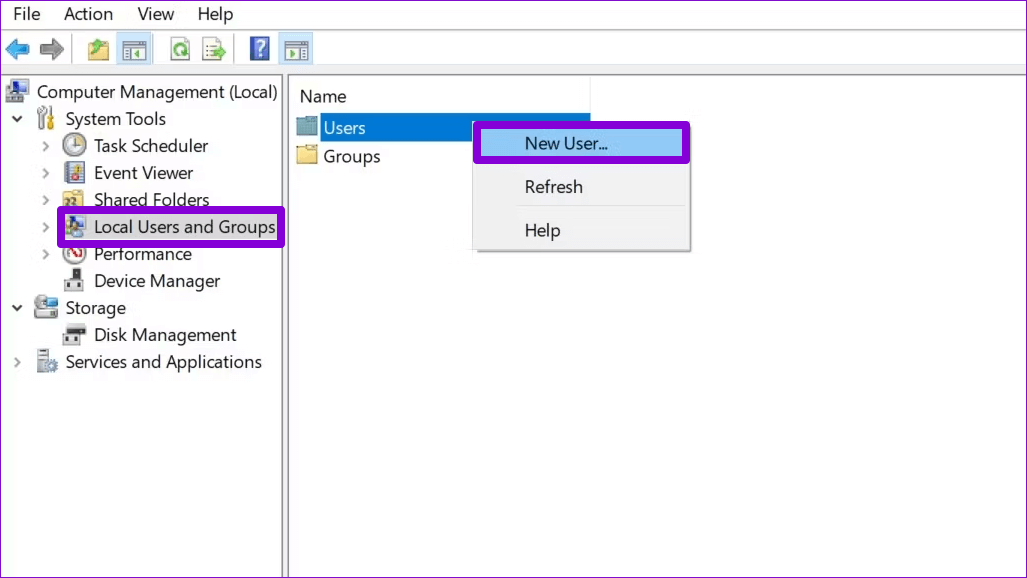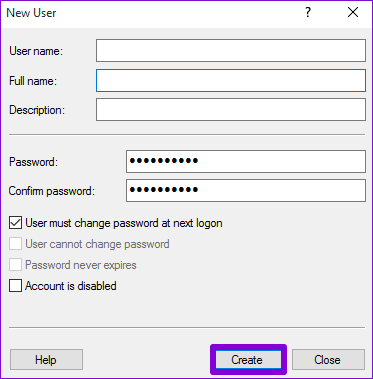Top 5 Möglichkeiten zum Erstellen eines lokalen Benutzerkontos in Windows 11
Obwohl die Verwendung eines Microsoft-Kontos auf einem Windows-PC seine Vorteile hat, möchten Sie dies vielleicht tun Erstellen Sie ein lokales Konto Oder verwenden Sie es aus verschiedenen Gründen. Einer der Hauptvorteile der Verwendung eines lokalen Kontos besteht darin, dass Windows alle Ihre Kontoinformationen lokal auf Ihrem Computer speichert Mit Ihrem Microsoft-Konto synchronisieren.
Um ein lokales Konto zu erstellen, müssen Sie sich mit einem Administratorkonto anmelden. Dann können Sie eine der folgenden Methoden verwenden, um ein lokales Konto auf Ihrem Windows 11-PC zu erstellen.
1. Erstellen Sie mit der App „Einstellungen“ ein lokales Benutzerkonto
Die App „Einstellungen“ bietet eine einfache Möglichkeit, neue Benutzer unter Windows 11 hinzuzufügen. So erstellen Sie damit ein lokales Konto.
Schritt 1: drücken Sie die .-Taste Windows + I So führen Sie eine Anwendung aus Einstellungen.
Schritt 2: Gehen Sie auf die Registerkarte Die Alphabete und klicke andere Benutzer.
Schritt 3: Drück den Knopf "Füge ein Konto hinzu".
Schritt 4: im Fenster Microsoft-Konto klick auf den Link"Ich habe die Anmeldeinformationen dieser Person nicht.
Schritt 5: Klicken "Hinzufügen eines Benutzers ohne Microsoft-Konto".
Schritt 6: Lokalisieren Ein Name und ein Passwort für das lokale Konto. Richten Sie als Nächstes Sicherheitsfragen für Ihr Konto ein.
Schritt 7: Tippen Sie abschließend auf nächster.
Ihr lokales Konto sollte in der App „Einstellungen“ angezeigt werden. Danach können Sie zu diesem Konto wechseln und es verwenden.
2. Erstellen Sie mit NETPLWIZ ein lokales Benutzerkonto
Netplwiz ist ein nützliches Tool, mit dem Sie alle Benutzerkonten auf Ihrem Computer anzeigen und verwalten können. Außerdem können Sie damit auch ein neues lokales Konto erstellen.
Schritt 1: drücken Sie die .-Taste Windows-+ R Um das Dialogfeld zu öffnen Lauf. Art netplwiz in die Box und drücke Enter.
Schritt 2: im Fenster Benutzerkonten , drück den Knopf Zusatz.
Schritt 3: Wählen Sie die Option „Melden Sie sich ohne ein Microsoft-Konto an (nicht empfohlen)“.
Schritt 4: Klicken lokales Konto.
اFür Schritt 5: Eintreten Benutzername und Passwort für das lokale Konto. Lassen Sie das Passwortfeld leer, wenn Sie kein Passwort für das lokale Konto verwenden möchten. Dann klick nächster.
Schritt 6: Tippen Sie abschließend auf "Ende".
Danach erscheint Ihr Konto im Fenster Benutzerkonten und Sie können es verwenden.
3. Erstellen Sie mit der Eingabeaufforderung ein lokales Benutzerkonto
Wenn Sie mit der Befehlszeilenschnittstelle vertraut sind, können Sie auch verwenden Eingabeaufforderung So erstellen Sie ein lokales Benutzerkonto. So einschüchternd es auch klingen mag, für das Verfahren müssen Sie nur einen einzigen Befehl ausführen.
Schritt 1: Rechtsklick auf Symbol starten und wählen Sie Terminal (Administrator) aus der resultierenden Liste.
Schritt 2: Lokalisieren نعم عند Steuerungsaufforderung erscheint Im Benutzerkonto (UAC).
Schritt 3: Fügen Sie in der Konsole den folgenden Befehl ein und drücken Sie Enter.
net user Benutzername Passwort / hinzufügen
Ersetzen Sie den Benutzernamen und das Kennwort im obigen Befehl durch die Anmeldeinformationen, die Sie für das lokale Konto verwenden möchten.
Danach erscheint Ihr Benutzerkonto unter der Liste der Konten auf Ihrem Computer.
4. ERSTELLEN SIE MIT WINDOWS POWERSHELL EIN LOKALES BENUTZERKONTO
Wie bei der Eingabeaufforderung können Sie mit Windows PowerShell ein lokales Konto erstellen. Im Gegensatz zu den vorherigen Methoden können Sie bei dieser Methode auswählen Benutzerkontotyp auf Ihr lokales Konto.
Schritt 1: Klicken Sie auf das Symbol البحث على Taskleiste , Und geben Sie ein Windows Powershell in das Feld und wählen Sie aus Als Administrator ausführen.
Schritt 2: Lokalisieren نعم Wenn die Eingabeaufforderung zur Benutzerkontensteuerung (UAC) angezeigt wird.
Schritt 3: Führen Sie den folgenden Befehl aus, um das Passwort vorübergehend in der Variablen „$Password“ zu speichern.
$ Password = Read-Host -AsSecureString
Schritt 4: Art Passwort für das lokale Konto Und drücke Enter.
Schritt 5: Führen Sie danach den folgenden Befehl aus So erstellen Sie ein lokales Konto.
New-LocalUser "AccountName" -Password $Password -FullName "Benutzername" -Description "AccountDescription"
Ersetzen Sie die Werte AccountName und Username im obigen Befehl durch die tatsächlichen Namen, die Sie verwenden möchten. Ersetzen Sie in ähnlicher Weise AccountDescription durch eine kurze Beschreibung Ihres Kontos. Überprüfen Sie den Screenshot unten als Referenz.
Schritt 6: Führen Sie abschließend den folgenden Befehl aus Um den Benutzer hinzuzufügen zur Ortsgruppe.
Add-LocalGroupMember -Gruppe "Benutzer" -Member "AccountName"
Ersetzen Sie AccountName durch den tatsächlichen Namen Ihres Kontos, der im letzten Schritt angegeben wurde. Wenn Sie dem Benutzer vollen Zugriff gewähren möchten, ersetzen Sie die Benutzer im obigen Befehl durch Administratoren.
Nachdem Sie die obigen Befehle ausgeführt haben, können Sie Ihr neues lokales Konto erstellen.
5. Erstellen Sie mit dem Computerverwaltungstool ein lokales Benutzerkonto
Das Dienstprogramm zur Computerverwaltung ermöglicht Ihnen den Zugriff auf verschiedene Systemtools von einem Ort aus. Es gibt Ihnen auch die Möglichkeit, neue Benutzer zu Ihrem Computer hinzuzufügen. Beachten Sie, dass Sie diese Methode nur verwenden können, wenn Sie Versionen verwenden Windows-11 Pro oder Unternehmen oder Bildung. Es ist in der Windows 11 Home Edition nicht verfügbar.
Schritt 1: Rechtsklick auf das Symbol Start und wählen Sie Computermanagement von der Liste.
Schritt 2: Verwenden Sie den linken Bereich, um zum Abschnitt Lokale Benutzer und Gruppen zu wechseln. Klicken Sie mit der rechten Maustaste auf den Ordner „Benutzer“ und wählen Sie „Neuer Benutzer“ aus der resultierenden Liste aus.
Schritt 3: Eintreten Alle Kontodaten und klicke Konstruktion.
Willkommen bei Ihrem neuen Konto
Sie können eine der Methoden auswählen, die Sie mögen, um einfach lokale Konten auf Ihrem Windows 11-PC zu erstellen. Teilen Sie uns in den Kommentaren unten mit, welche Sie verwenden werden.